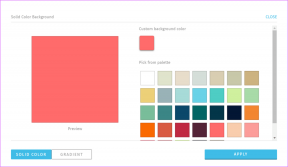Les 7 meilleures façons de réparer les photos et les vidéos qui ne se chargent pas sur Facebook Messenger
Divers / / August 27, 2022
Facebook Messenger a toutes les fonctionnalités que vous attendez d'une application de messagerie moderne. Outre les messages, l'application vous permet également d'échanger des photos et des vidéos avec vos amis et votre famille. Cependant, votre expérience pendant en utilisant Messenger peut ne pas toujours être fluide, surtout si l'application ne parvient pas à charger les photos ou vidéos que vous recevez.

Une connexion Internet lente ou un cache corrompu est souvent responsable de ces problèmes. Cependant, il pourrait y avoir d'autres raisons derrière cela. Vous trouverez ci-dessous quelques conseils de dépannage efficaces si Facebook Messenger ne parvient pas à charger des photos et des vidéos sur votre Android ou votre iPhone.
1. Basculer en mode avion
Avant de passer à des solutions avancées, nous devrons exclure tout problème causé par des connexions Internet intermittentes. Basculer Mode avion est un moyen pratique d'actualiser les connexions réseau de votre téléphone. Par conséquent, vous devrez commencer par cela.
Pour accéder au mode Avion sur votre Android, ouvrez l'application Paramètres et accédez à Connexions. Activez le mode avion et désactivez-le après environ une minute.

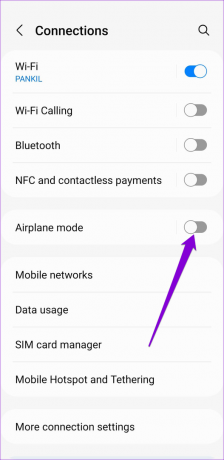
Balayez vers le bas depuis le coin supérieur droit de l'écran pour afficher le centre de contrôle - sur iPhone X et supérieur. Pour les iPhones plus anciens, balayez vers le haut depuis le bas de l'écran. Activez le mode Avion en appuyant sur l'icône Avion. Attendez une minute ou deux avant de l'éteindre.

Rouvrez l'application Facebook Messenger après cela et voyez si elle peut charger des photos et des vidéos.
2. Autoriser Facebook Messenger à utiliser les données mobiles (iPhone)
iOS vous permet de gérer les autorisations de données mobiles pour chaque application séparément. Facebook Messenger peut ne pas réussir à charger des photos ou des vidéos s'il ne dispose pas de l'autorisation requise pour utiliser les données mobiles. Voici comment vous pouvez changer cela.
Étape 1: Ouvrez l'application Paramètres sur votre iPhone et faites défiler vers le bas pour appuyer sur Messenger.

Étape 2: Activez le commutateur à côté de Données mobiles.

Une fois que vous avez activé l'autorisation de données mobiles, Messenger devrait charger vos photos et vidéos.
3. Désactiver le mode d'économie de données Messenger (Android)
Messenger pour Android inclut la fonctionnalité Data Saver, qui est utile si vous avez un forfait de données limité. Cependant, cette fonctionnalité empêche parfois l'application de télécharger des photos et des vidéos. Vous pouvez essayer de le désactiver pour voir si cela aide.
Étape 1: Ouvrez Messenger sur votre téléphone. Appuyez sur votre photo de profil dans le coin supérieur gauche.

Étape 2: Sous Préférences, appuyez sur Économiseur de données et désactivez-le dans le menu suivant.


4. Vérifier l'état du serveur Facebook Messenger
Une autre raison pour laquelle vous pouvez avoir des difficultés à charger des médias ou des messages est si les serveurs de Facebook Messenger sont en panne. Vous pouvez visiter un site Web comme Downdetector pour vérifier si d'autres rencontrent des problèmes similaires.
Visitez Downdetector

Si les serveurs sont en panne, vous devez attendre que Facebook résolve le problème de leur côté. Une fois les serveurs opérationnels, Facebook Messenger devrait charger les médias sans problème.
5. Effacer le cache de l'application (Android)
Lorsque vous continuez à utiliser Facebook Messenger pour échanger des messages, des photos et d'autres contenus, l'application collecte des données temporaires sur votre téléphone. C'est ce qu'on appelle les données de cache. Bien que ces données soient destinées à améliorer les performances de l'application, elles peuvent également interférer avec les processus de l'application lorsqu'elles sont corrompues. Ainsi, purger cet ancien cache est important si le problème persiste.
Étape 1: Appuyez longuement sur l'icône de l'application Facebook Messenger et appuyez sur l'icône d'informations dans le menu qui s'affiche.

Étape 2: Accédez à Stockage et appuyez sur l'option Effacer le cache dans le coin inférieur droit.


6. Mettre à jour l'application
Utilisez-vous une ancienne version de l'application Facebook Messenger? Si tel est le cas, vous pouvez rencontrer de tels problèmes. Par conséquent, il est essentiel de mettre à jour les applications régulièrement.
Rendez-vous sur Play Store ou App Store et recherchez Facebook Messenger. Mettez à jour l'application Facebook Messenger et voyez si elle peut charger vos photos et vidéos.
Obtenez Facebook Messenger pour Android
Obtenez Facebook Messenger pour iPhone
7. Passer à Messenger Lite (Android)
Messenger Lite est une version simplifiée de l'application Messenger qui consomme moins de données et fonctionne tout aussi bien. De plus, il est beaucoup plus rapide et n'occupe pratiquement aucun espace de stockage. Donc, si vous avez tout essayé et que le problème persiste, vous pouvez envisager de passer à Messenger Lite pendant un certain temps.
Télécharger Messenger Lite
Chargement maintenant
Malgré des mises à jour et des améliorations régulières, Facebook Messenger rencontre toujours des problèmes occasionnels comme toute autre application. Passer en revue les correctifs ci-dessus devrait vous aider à résoudre tous les problèmes, et Facebook Messenger devrait commencer à charger les photos et les vidéos comme avant. Cependant, si aucune des solutions ci-dessus, vous pouvez essayer de réinstaller l'application Facebook Messenger sur votre téléphone.
Dernière mise à jour le 26 août 2022
L'article ci-dessus peut contenir des liens d'affiliation qui aident à soutenir Guiding Tech. Cependant, cela n'affecte pas notre intégrité éditoriale. Le contenu reste impartial et authentique.

Écrit par
Pankil est un ingénieur civil de profession qui a commencé son parcours en tant qu'écrivain chez EOTO.tech. Il a récemment rejoint Guiding Tech en tant qu'écrivain indépendant pour couvrir les procédures, les explications, les guides d'achat, les trucs et astuces pour Android, iOS, Windows et Web.